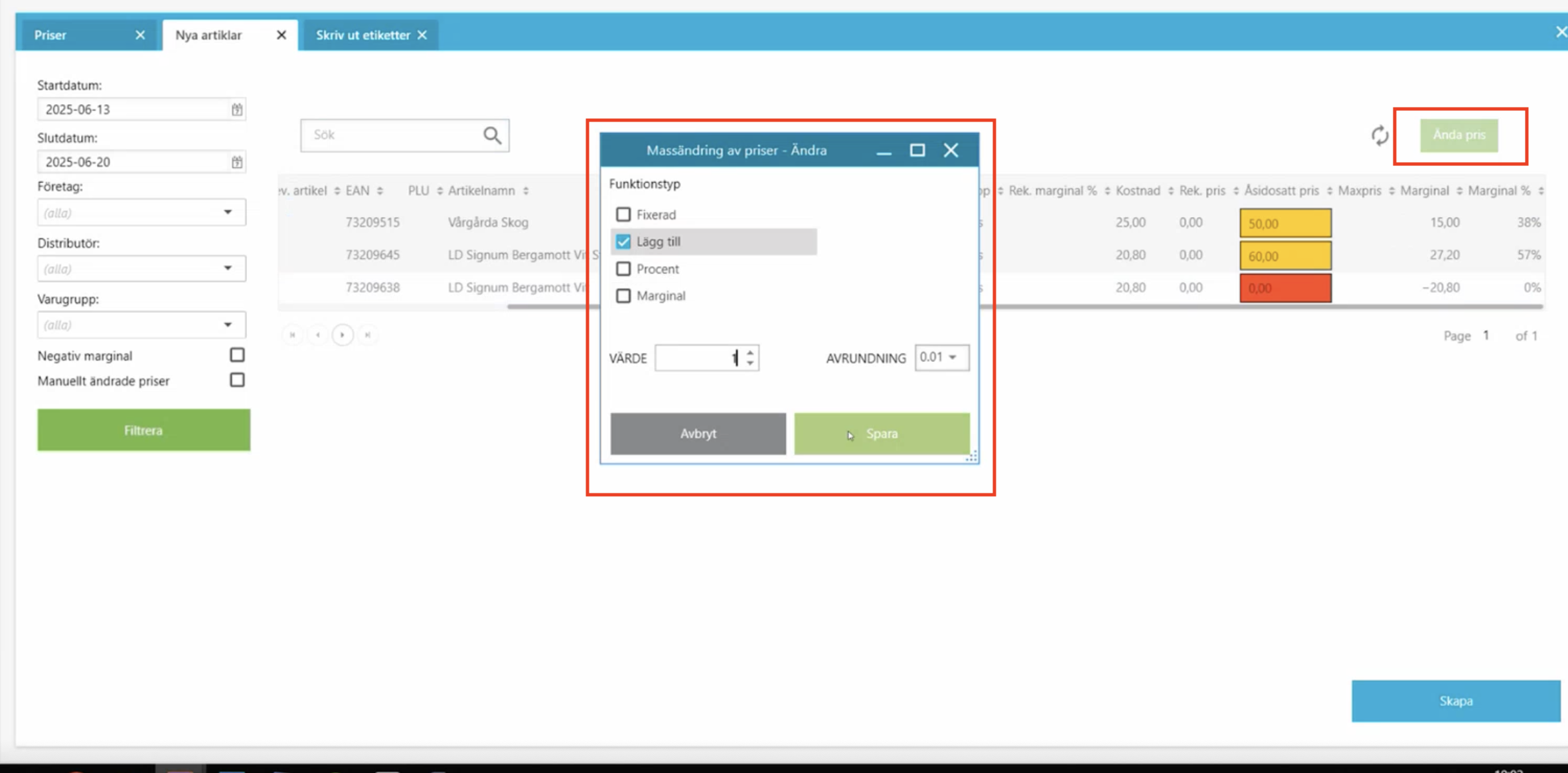Översikt av BackOffice
Denna guide är framtagen för att ge supportpersonal en tydlig förståelse för hur detaljhandelsbutiker använder OPEN One BackOffice. Guiden innehåller både en introduktion till funktionerna samt tips för felsökning och support.
1. Hantera artiklar i BackOffice
Gå till fliken Artiklar- Här hittar du en översikt över alla artiklar i systemet. Du kan se detaljer och göra ändringar vid behov. Här är några rader som förklarar vad de innebär:
1.1 Pant
I artikelinformationen ser du om en artikel har pant. Pant hämtas automatiskt från leverantören. Om du lägger in artikeln manuellt eller om något inte stämmer → kontrollera/felsök panten här.
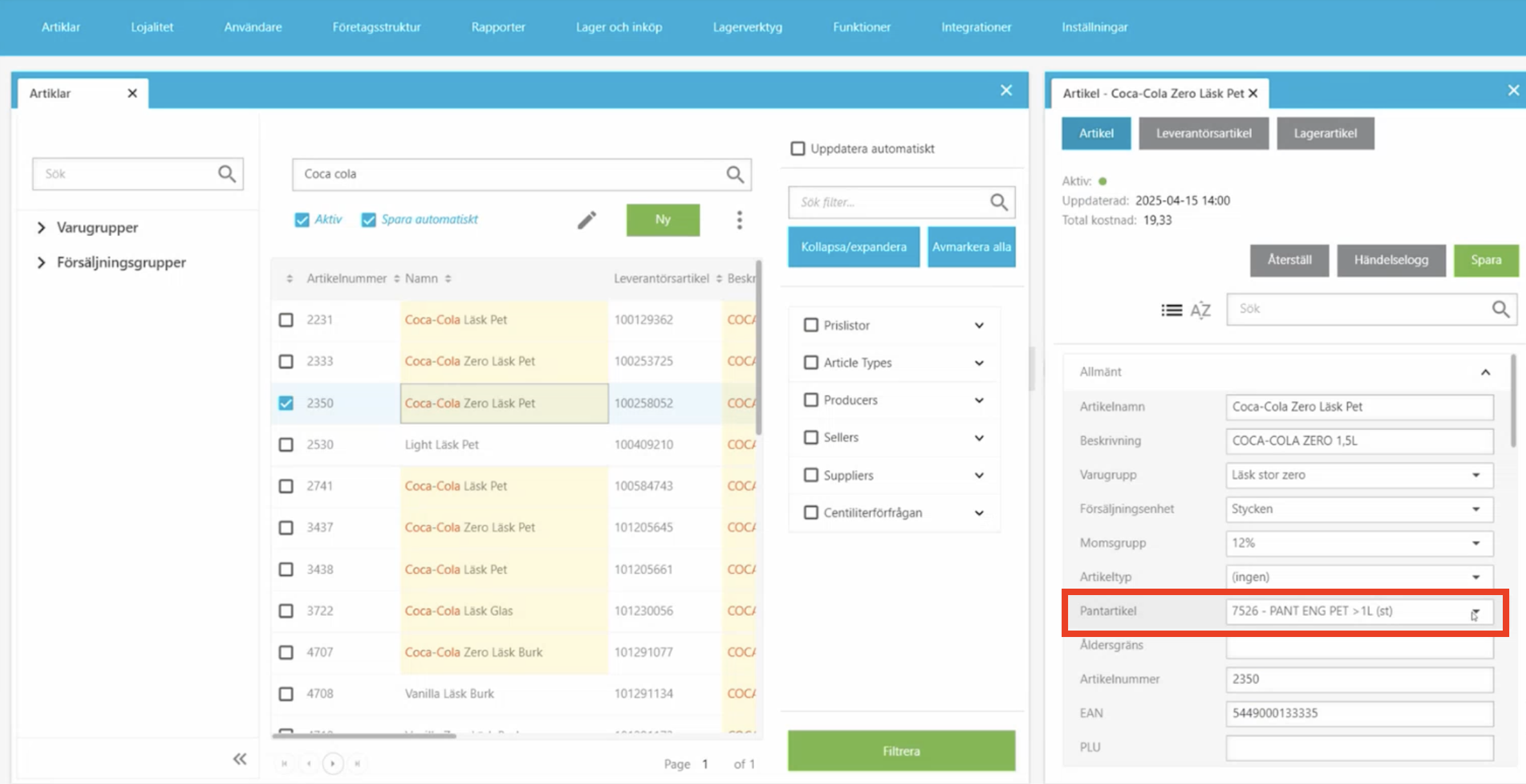
1.2 Åldersgräns
På raden Åldersgräns kan du sätta en specifik åldersgräns för artikeln. Exempel: 15 år för energidrycker.
Var åldersgräns finns BackOffice:
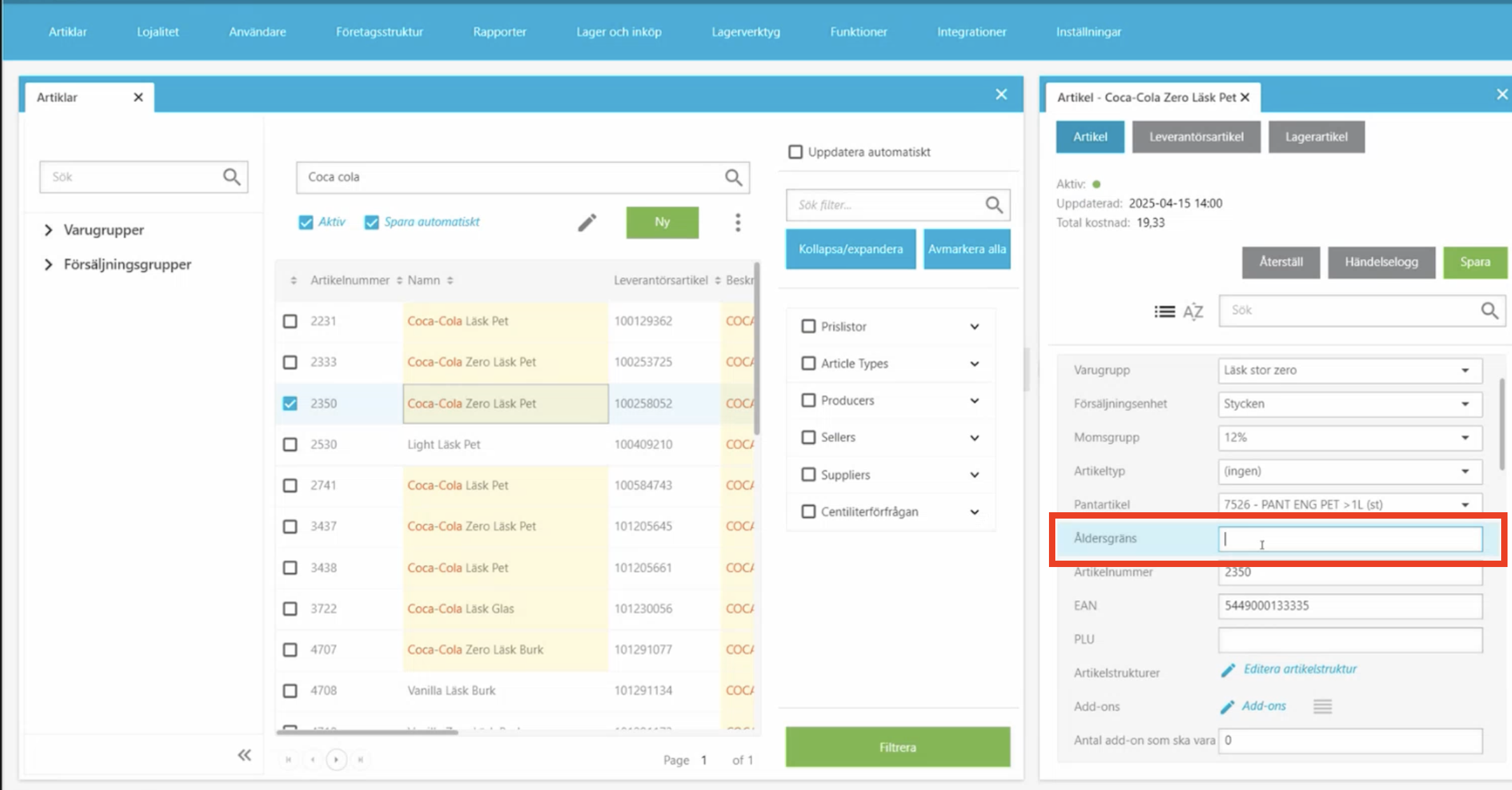
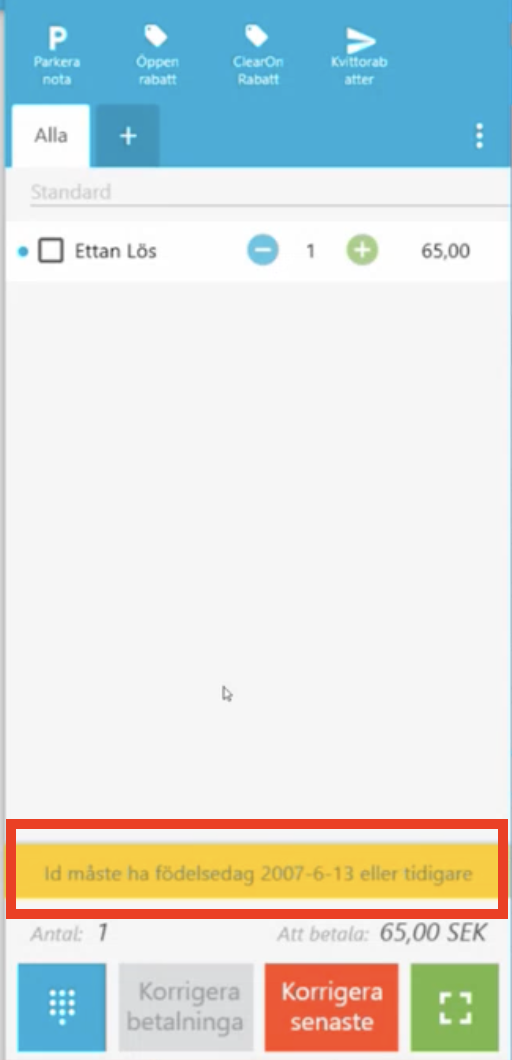
1.3 Kvitto-artikelnamn
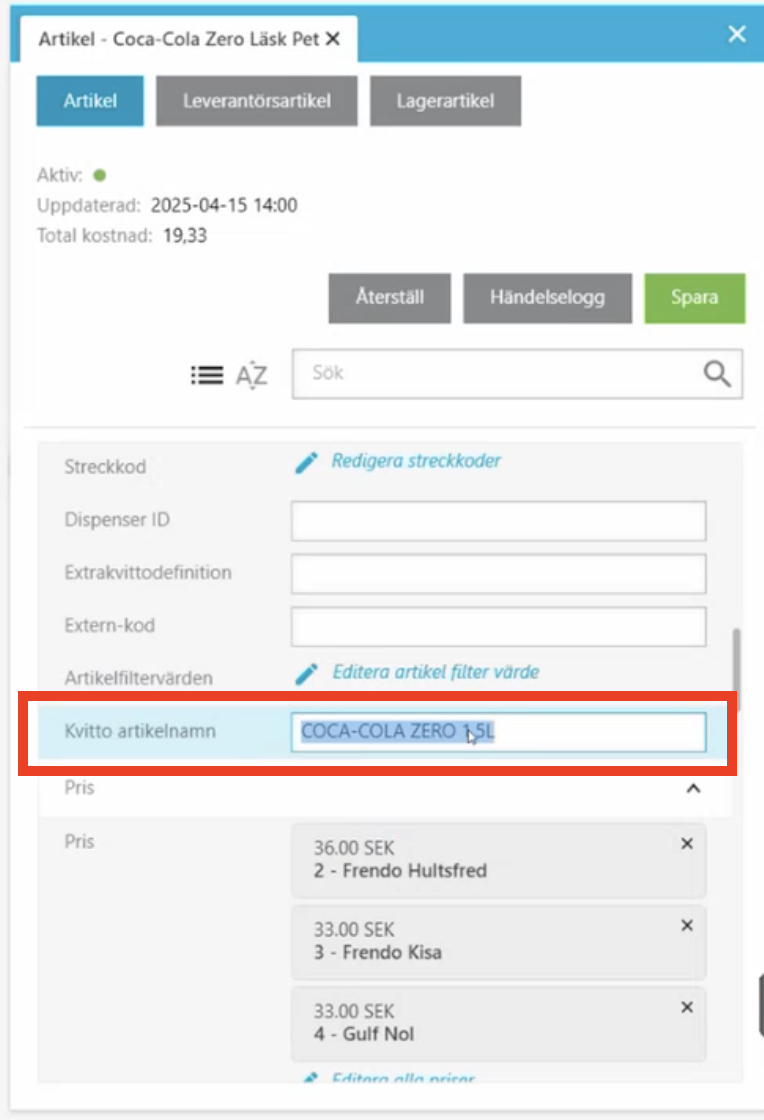
1.4 Beskrivning
I fältet Beskrivning kan du lägga till en extra förklaring av artikeln. Denna text visas som en ljusgrå “hjälptext” på artikeln i kassavyn. Bra för att ge personalen mer info om artikeln.
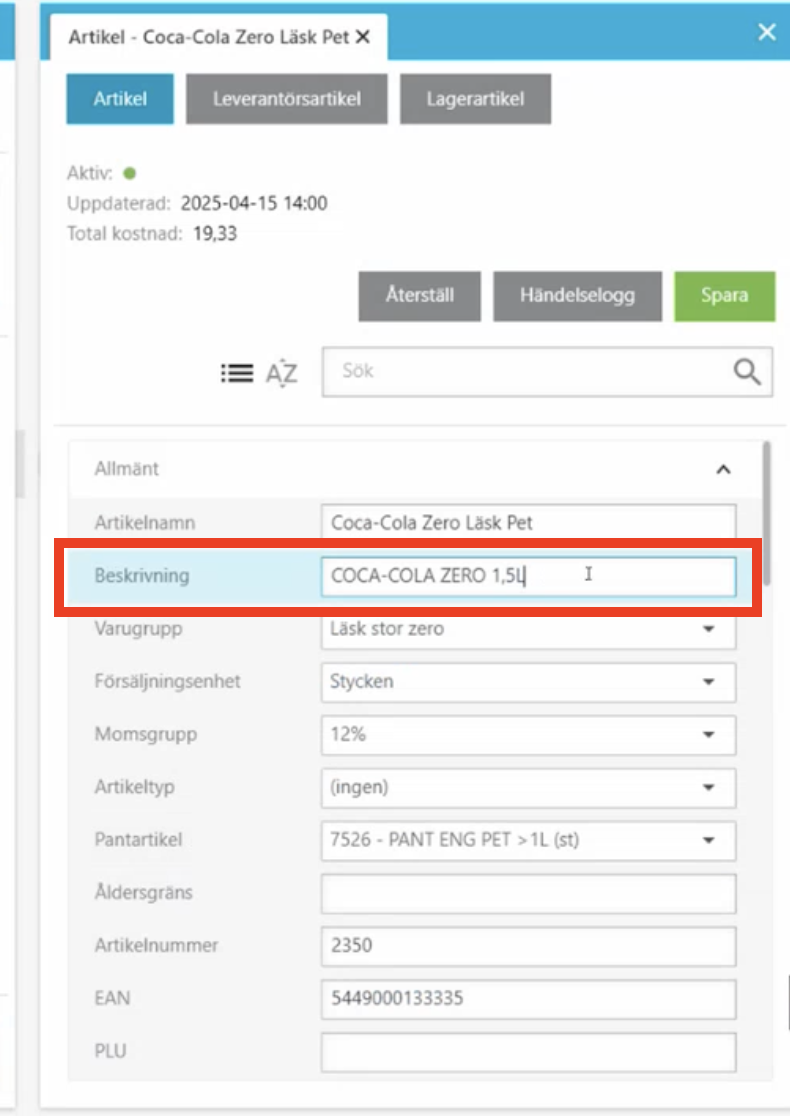
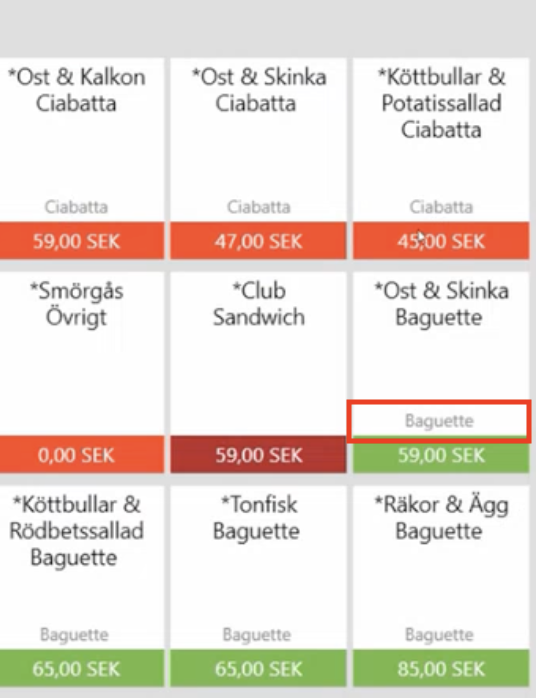
2. Artikelkostnader
Under artikelkostnader hittar man alla artiklar som har kostnader. Man kan lägga till kostnader manuellt men i alla integrationer får vi kostnader ifrån leverantören så det är inget som ska behöva göras.
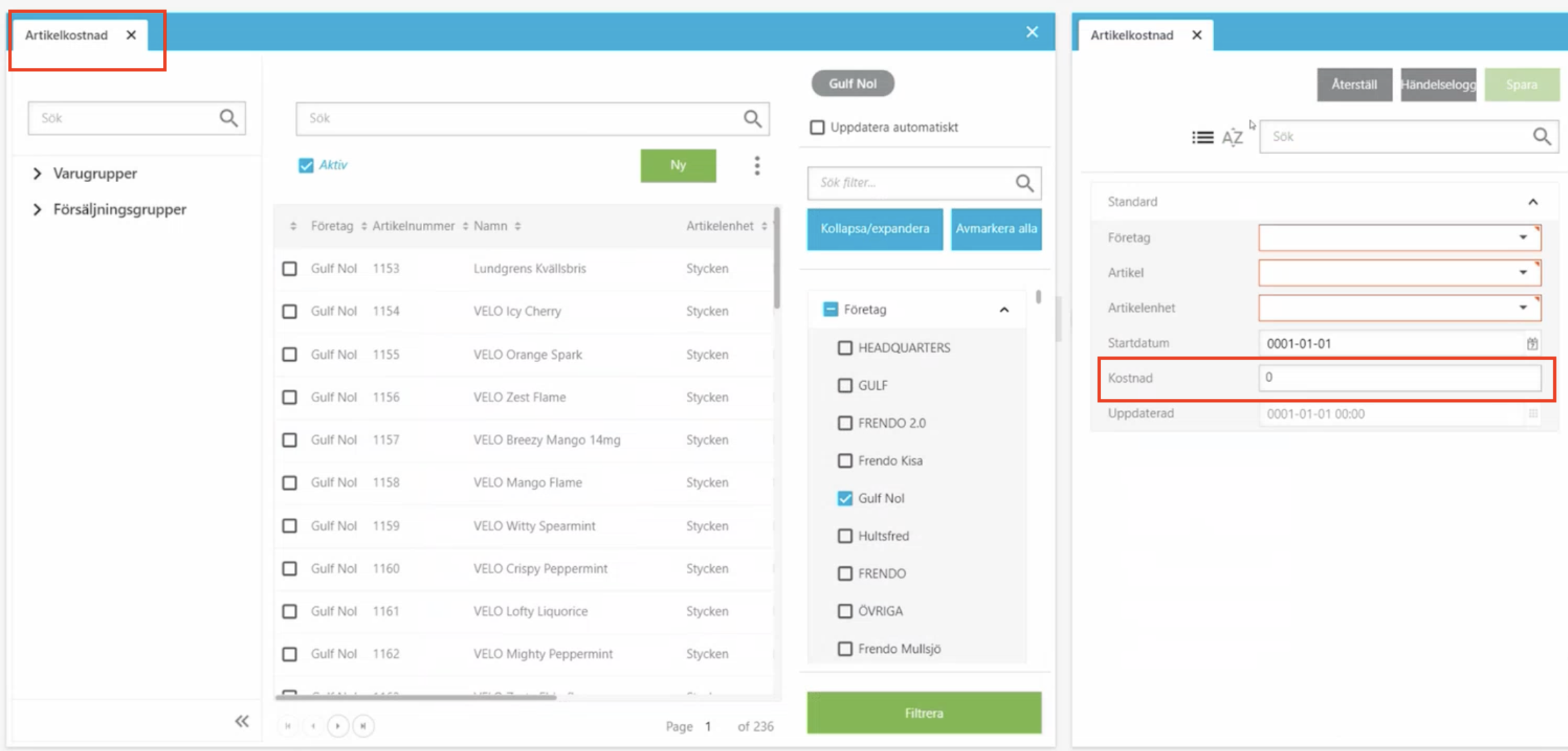
3. Masseditera prislista-poster
Masseditera prislista-poster används för att ändra priser på flera artiklar samtidigt. Istället för att ändra pris artikel för artikel.
- För att masseditera ett pris på artiklar går du till artiklar och väljer Masseditera prislistaposter.
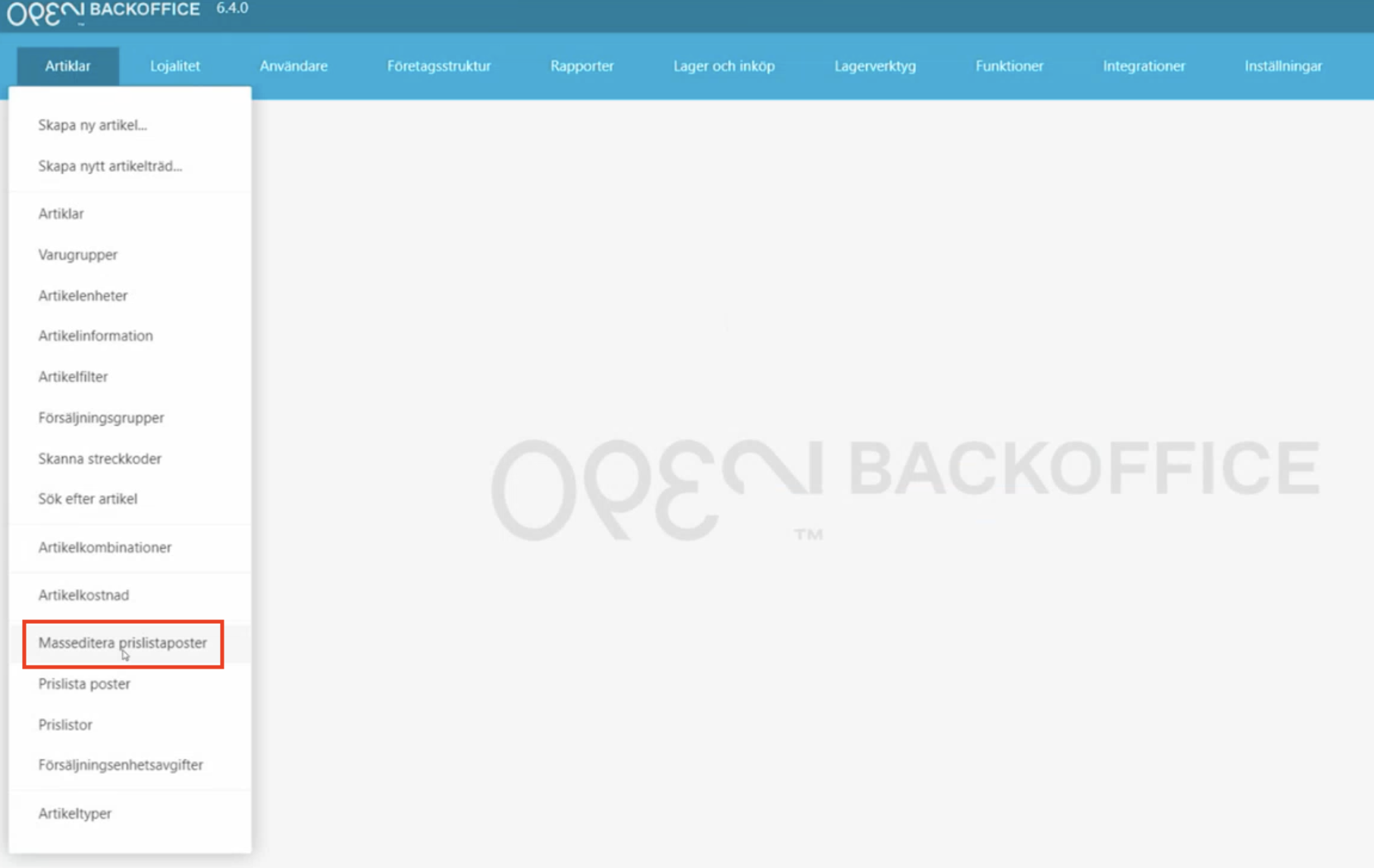
- Till vänster om tabellen som dyker upp kan du filtrera på varugrupper eller försäljningsgrupper, för att sedan välja att filtrera ytterligare på leverantör tillexempel.
- När du filtrerat fram önskade artiklar bockar du i alla artiklar. Klicka på knappen ändra pris som ligger ovanför tabellen till höger. Då kan man lägga till tillexempel 1 krona på alla. Nya priset visas i en grön kolumn. Du kan också gå in och ändra priset per rad (manuellt).
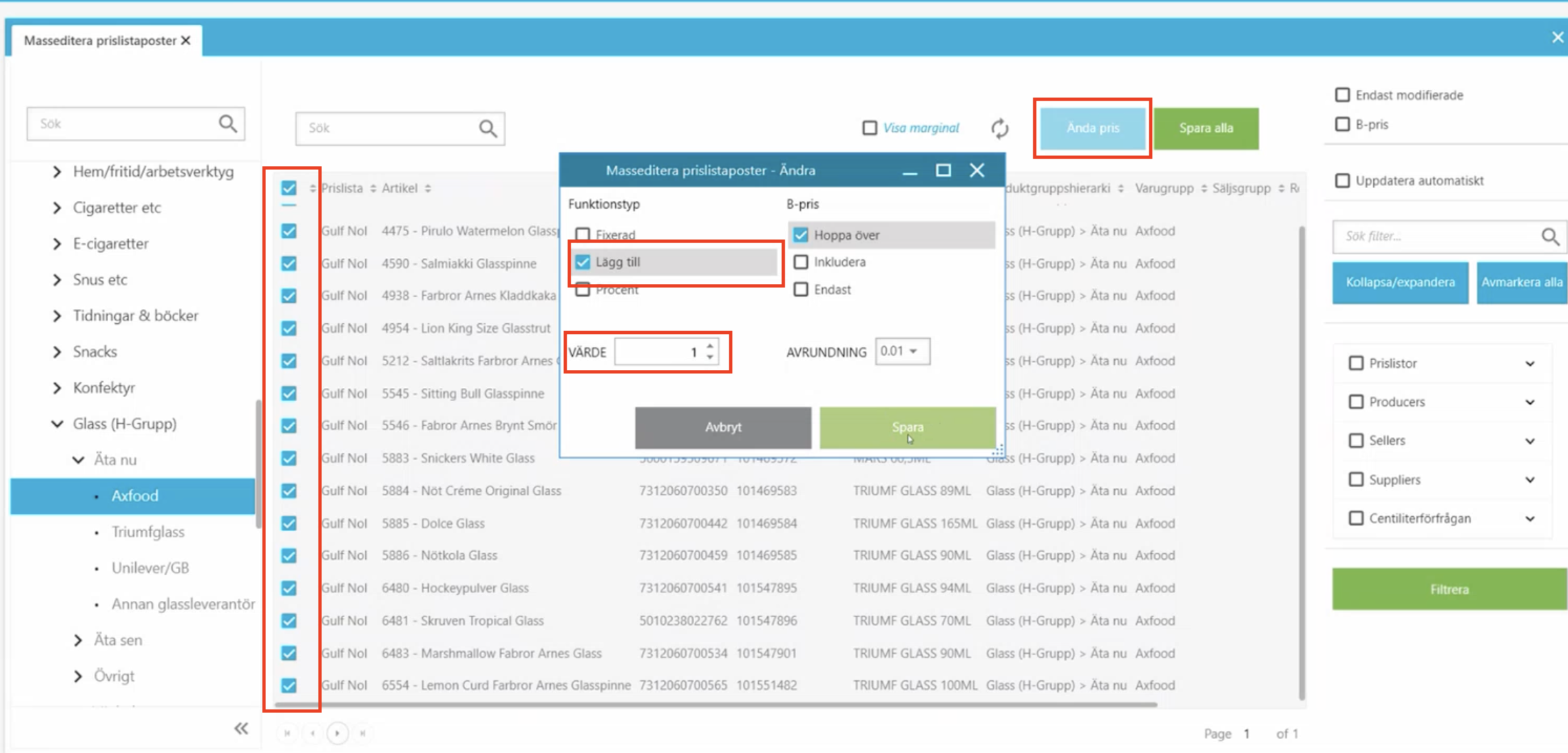
- Sen när man har gjort alla ändringar klickar man på spara alla, som ligger ovanför tabellen till höger.
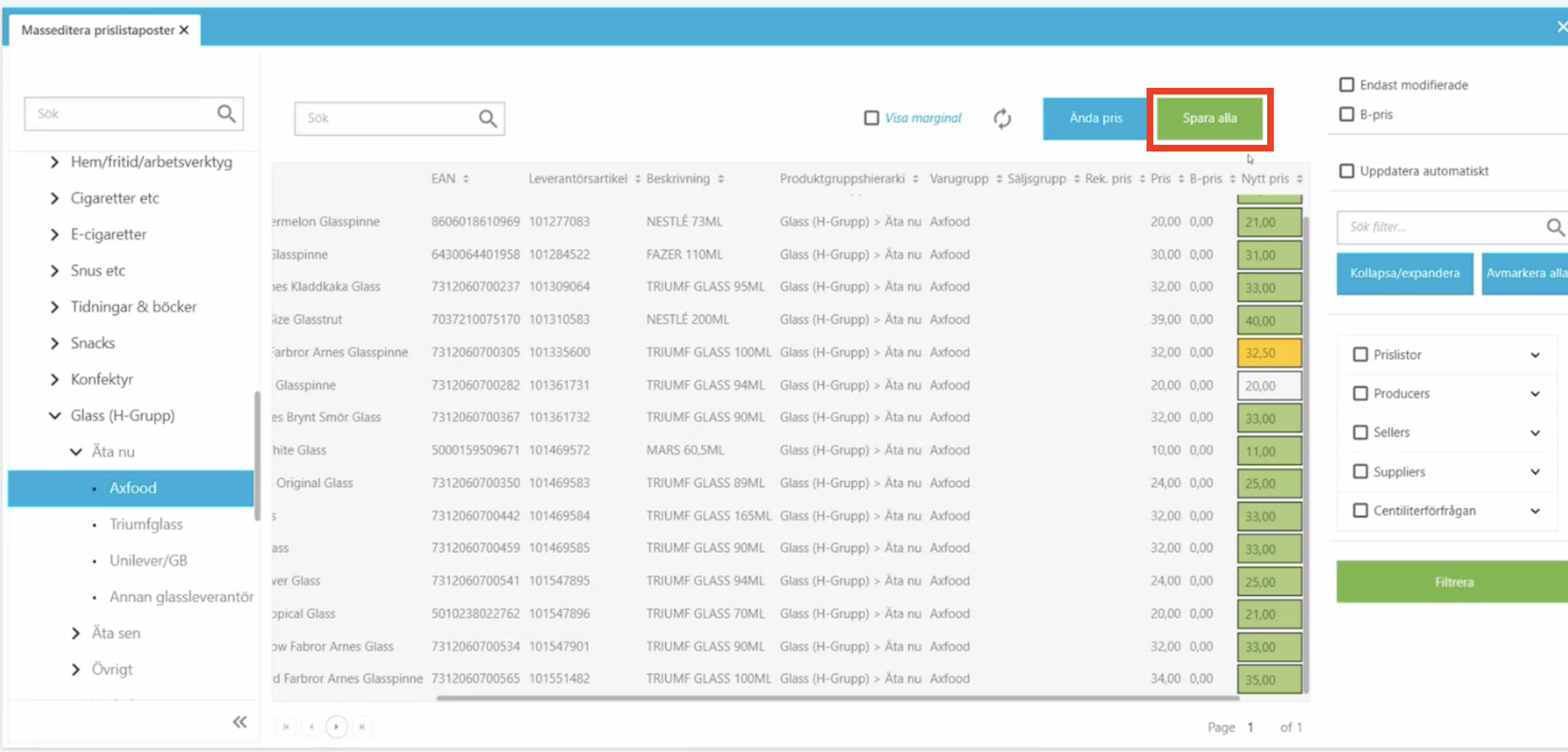
4. Artikel-import
Vid Artikel import finns det två vyer i BackOffice som kommer att användas. Under funktioner hittas Artikelimport, vidare till Priser (flik) och Nya artiklar(Flik).
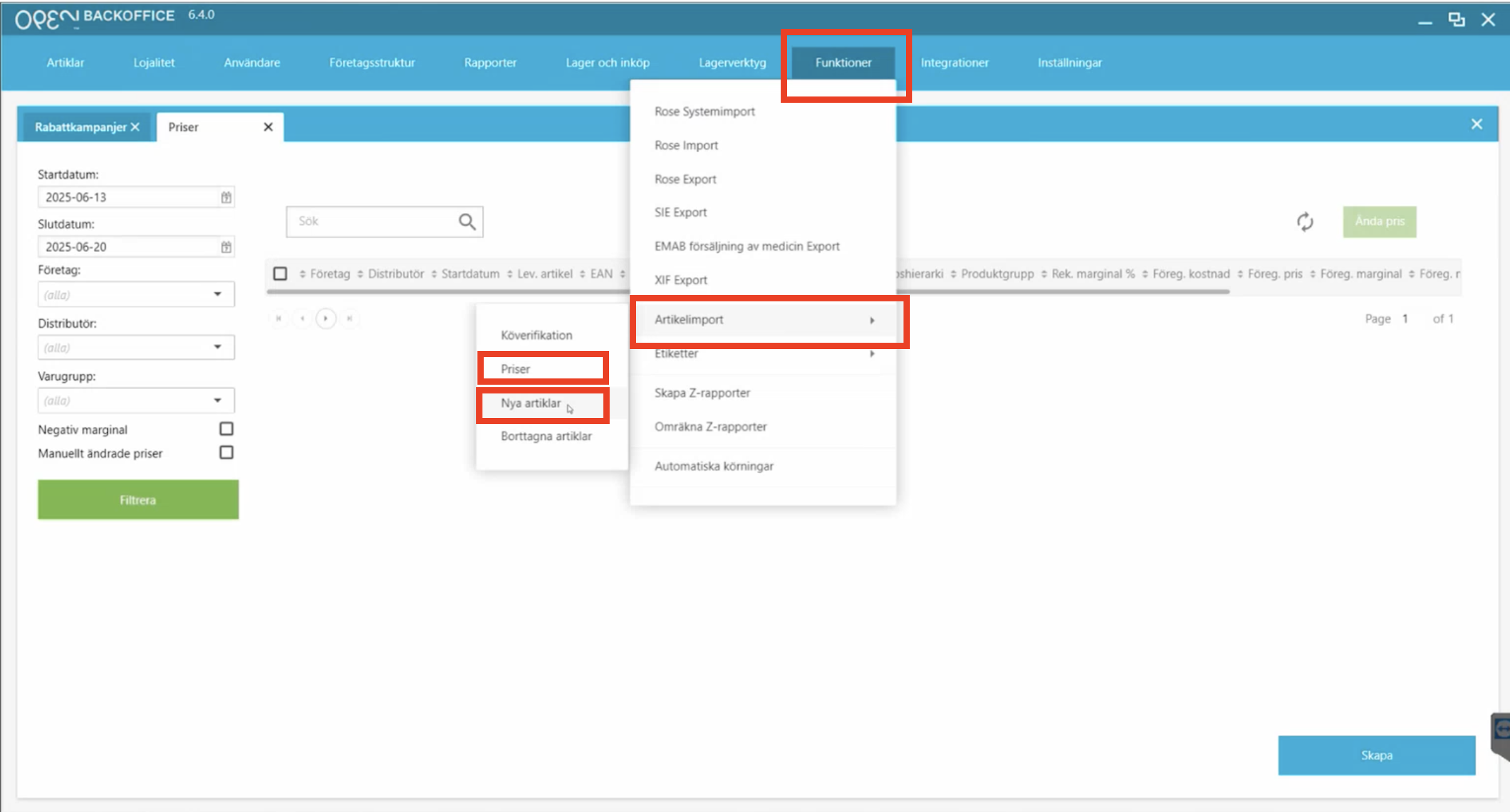
4.1 Priser
Under priser hittas de artiklar som finns i systemet redan och de som finns i deras prislista redan, men de har fått uppdateringar. Om det är ett fält som är markerat gult visar det på att något är ändrat.
Åsidosatt pris är det pris som kunden kommer att sälja och Rekommenderat pris är det pris som leverantören rekommenderar att du tar.
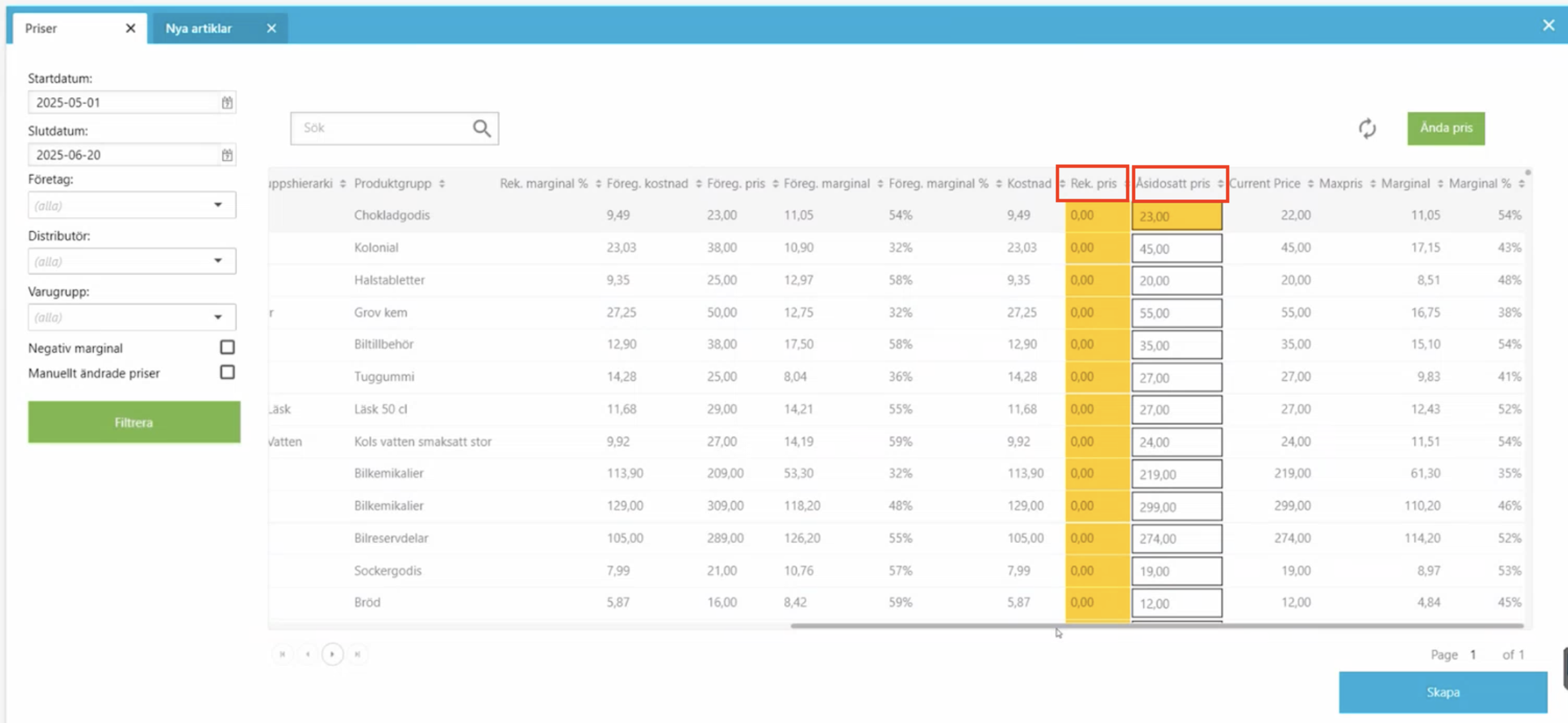
Sen för att uppdatera priset så markerar du rad och trycker på knappen Skapa längst ner i högra hörnet.
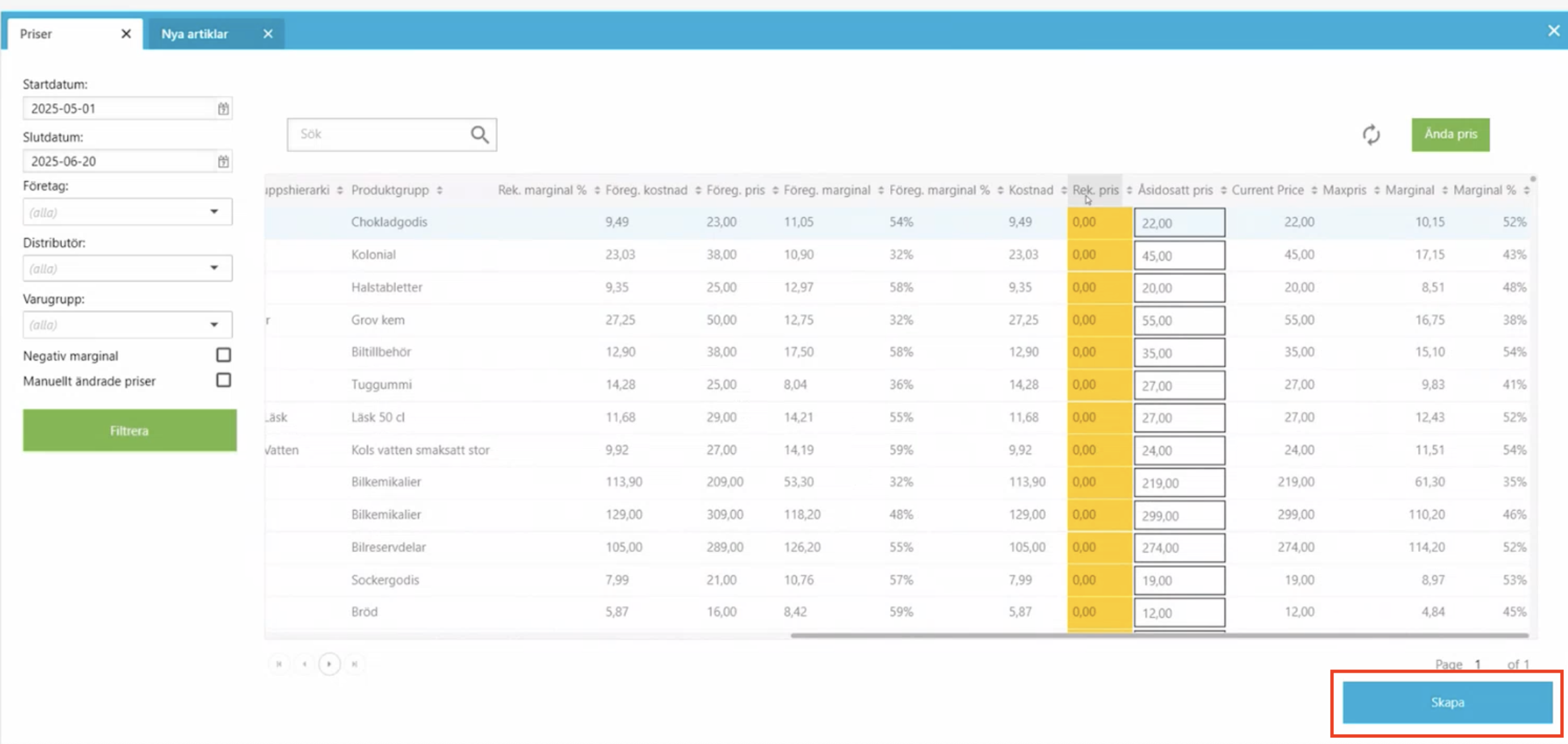
Efter det, kommer du få frågan om du vill skriva ut etikett. Trycker du Ok, om man har uppdaterat priset på tex två artiklar läggs de artiklarna till automatiskt i Skriv ut etiketter -fliken, men man kan också lägga till flera artiklar genom att klicka på lägg till knappen som finns ovanför raderna till höger.
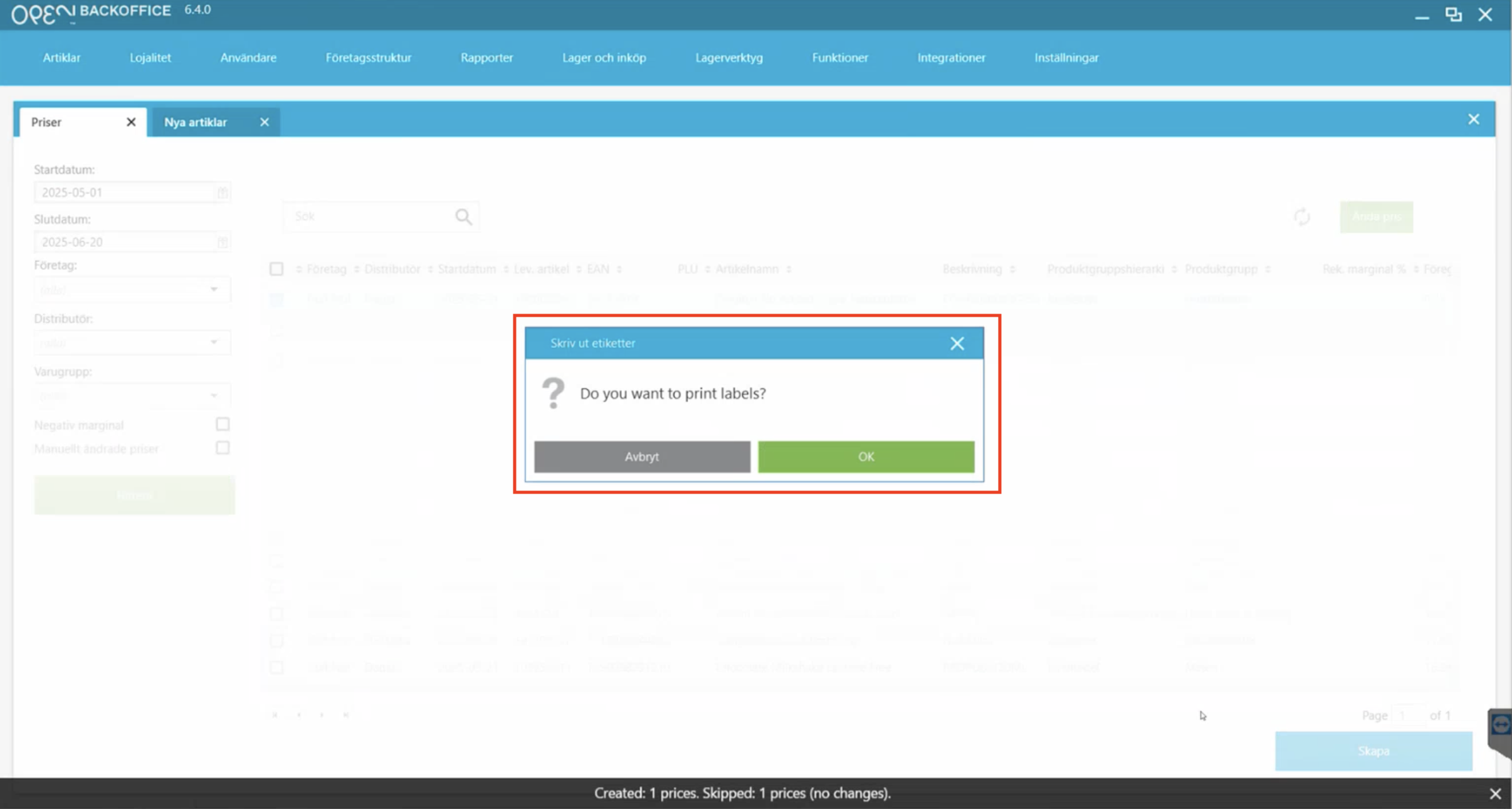
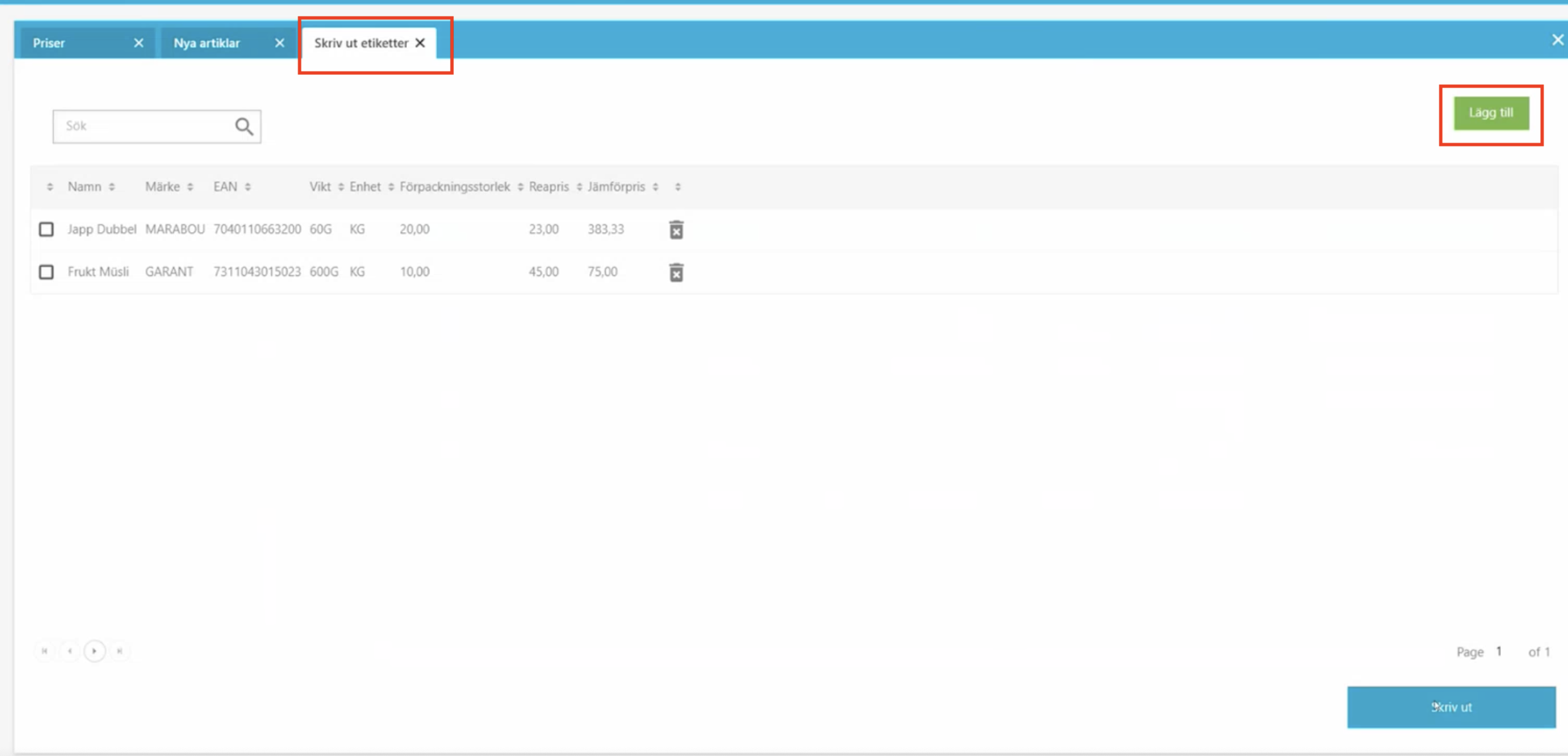
Sen skriver du ut artiklarna genom att klicka på Skriv ut. Då får man val av vilken skrivare som de ska skrivas ut på samt vilken storlek etiketterna ska ha.
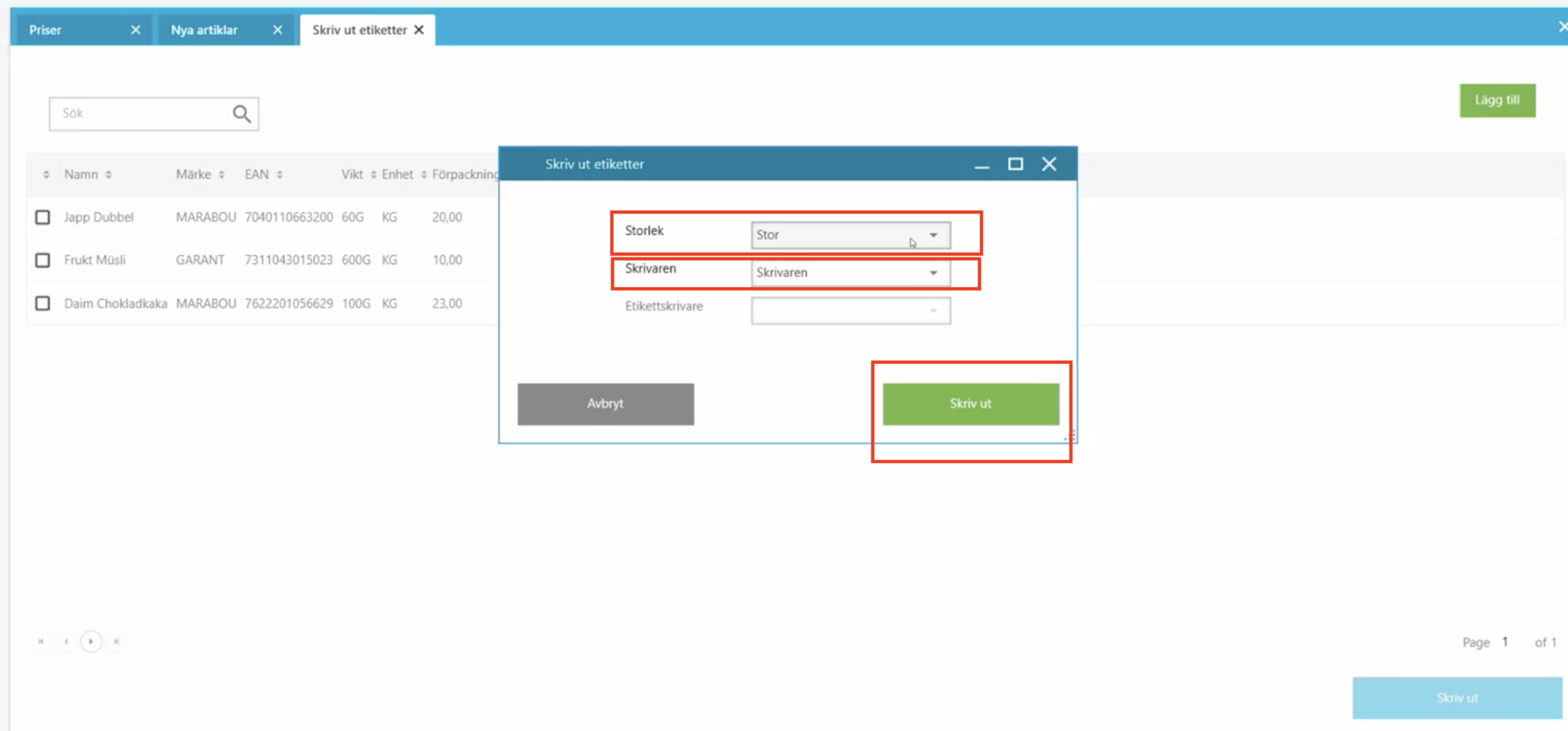
4.2 Nya artiklar
Under Nya artiklar-fliken, som innebär att artiklarna finns antingen inte alls sedan tidigare eller så finns de inte i din prislista. När priset är satt så klickar man på skapa så finns de med sen.
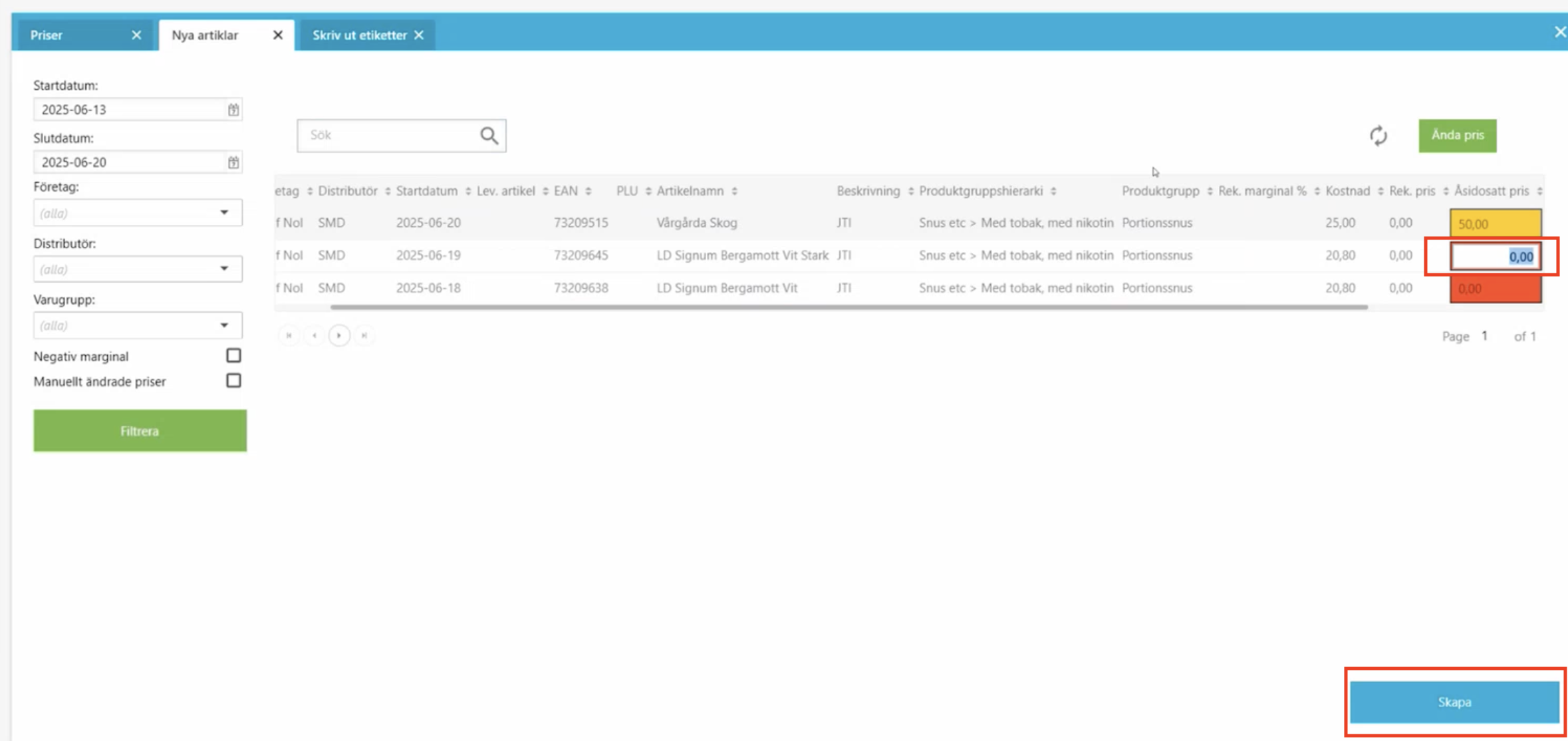
4.2.1 Genväg till masseditera priser (dialogruta)
Man kan också härifrån masseditera priset, då klickar man på ändra pris. En dialogruta kommer upp och du kan därifrån lägga till t.ex. en krona från det rekommenderade priset.